随着科技的进步,无线鼠标已经成为了我们工作和娱乐的得力助手。然而,在使用过程中,无线鼠标连接失败的问题可能会给用户带来不便。本文将全面分析无线鼠标激光...
2025-06-26 17 无线连接
在现代办公环境中,无线打印机已经成为提升工作效率的重要工具。无论是为了节省办公空间还是简化连接过程,学会如何将打印机无线连接到电脑和其他设备都是一项必备技能。本文将详细指导您完成新打印机无线连接的全过程,帮助您轻松实现无纸化办公。
在开始无线连接之前,首先确保您的打印机支持无线连接功能,并且检查了打印机的网络设置要求。确保您的电脑或移动设备的操作系统与打印机兼容。这些信息通常可以在打印机的用户手册或官方网站上找到。
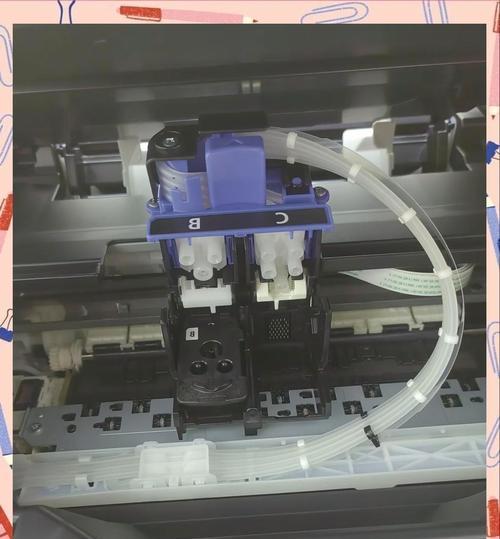
无线打印机要连接到网络,需要正确设置网络参数。请按照以下步骤操作:
步骤1:接入电源并打开打印机
确保打印机已经接入电源,并按打印机上的电源按钮将其打开。
步骤2:配置无线网络
大多数新打印机都配备了启动向导,可通过触摸屏操作。若没有,需通过电脑进行配置:
在电脑上安装打印机的驱动程序和相关软件。
运行安装向导并选择无线连接作为连接类型。
步骤3:扫描网络
打开打印机的控制面板,并选择“设置”或“网络设置”菜单。
选择“扫描网络”或“查找网络”选项,打印机将自动搜索可用的无线网络。
步骤4:选择网络并输入密码
在搜索到的网络列表中,选择您要连接的无线网络。
如果网络设置为隐藏,您需要手动输入网络名称(SSID)。
根据提示输入无线网络的密码,然后等待打印机连接到网络。
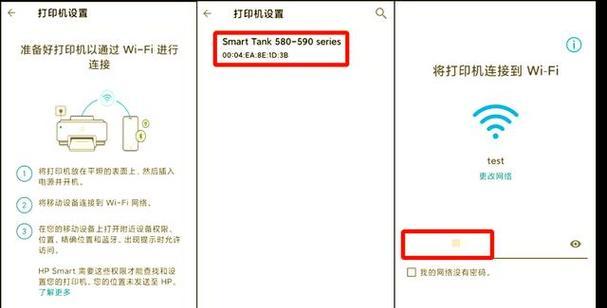
一旦打印机成功连接到无线网络,就可以将它与您的电脑、智能手机或平板电脑连接。
步骤1:在电脑上安装驱动程序
确保您的电脑已经连接到无线网络。
下载并安装打印机制造商提供的最新驱动程序。
在安装过程中,选择无线连接作为打印机的连接类型。
步骤2:添加打印机
在电脑上打开“设置”或“控制面板”,然后选择“设备”或“打印机和扫描仪”。
选择“添加打印机或扫描仪”,系统将自动搜索附近的打印机。
从列表中选择您的无线打印机,并按照提示完成安装。
步骤3:连接到移动设备
在智能手机或平板电脑上打开“设置”。
进入“WiFi”菜单,确保设备连接到与打印机相同的无线网络。
下载并安装相应的打印应用程序(App),例如HP或Canon等品牌的官方App。
打开App并按照引导添加打印机,通常需要扫描打印机上的二维码或输入打印机代码。
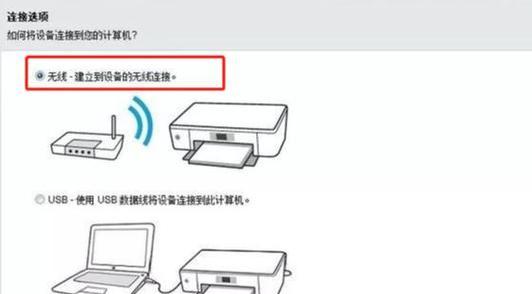
在连接过程中可能会遇到一些问题,比如打印机无法找到无线网络、无法连接到设备等。遇到这些问题时,可以尝试以下解决方法:
确保无线路由器正常工作,并检查是否有任何干扰信号。
重启打印机和所有设备,并重新尝试连接。
查看打印机和设备的网络设置,确保它们的配置一致。
如果问题依旧存在,可以联系打印机的技术支持获取帮助。
成功连接无线打印机后,您就可以享受无线打印带来的便利。为了保持打印机的正常工作和延长其使用寿命,定期进行维护和清洁是必要的。
通过上述步骤,您应该能够轻松完成新打印机的无线连接,并开始享受无纸化办公的便捷。记住,在连接打印机的过程中,耐心和细致是成功的关键。如果在操作过程中有任何疑问,不妨参考本文内容,或咨询专业人士。祝您使用打印机愉快!
在阅读本文之后,您应该能够自信地完成新打印机的无线连接,并开始享受无纸化办公的便捷。记住,在连接打印机的过程中,耐心和细致是成功的关键。如果在操作过程中有任何疑问,不妨参考本文内容,或咨询专业人士。祝您使用打印机愉快!
标签: 无线连接
版权声明:本文内容由互联网用户自发贡献,该文观点仅代表作者本人。本站仅提供信息存储空间服务,不拥有所有权,不承担相关法律责任。如发现本站有涉嫌抄袭侵权/违法违规的内容, 请发送邮件至 3561739510@qq.com 举报,一经查实,本站将立刻删除。
相关文章

随着科技的进步,无线鼠标已经成为了我们工作和娱乐的得力助手。然而,在使用过程中,无线鼠标连接失败的问题可能会给用户带来不便。本文将全面分析无线鼠标激光...
2025-06-26 17 无线连接